Come creare cartelle di app su iPhone 5
Le app per iPhone sono fantastiche. Forniscono modi convenienti e rapidi per accedere ad applicazioni, siti Web e servizi che usi molto. Ma, a causa della loro utilità, potresti scoprire che ne hai troppi sul tuo telefono. Tuttavia, non vuoi eliminare alcuna app perché le usi ancora, quindi vuoi essere in grado di raggrupparle in cartelle, come faresti su un computer portatile o desktop. Fortunatamente l'iPhone 5 ha un modo per farlo, anche se non è qualcosa di immediatamente ovvio. Quindi continua a leggere di seguito per sapere come creare cartelle di app sul tuo iPhone 5.
Hai una custodia per il tuo iPhone 5? O stai cercando un nuovo caso? Amazon ha una grande selezione di custodie buone e convenienti che possono migliorare l'aspetto del tuo dispositivo.
Questo articolo è stato scritto per iOS 6. Puoi leggere l'articolo aggiornato per iOS 7 qui.
Come creare cartelle di app su iPhone 5
È importante notare che questo è leggermente diverso dalla creazione di cartelle sul tuo computer Mac o Windows. Il tuo iPhone creerà automaticamente una cartella con un nome che descrive i tipi di applicazioni contenute in quella cartella. Ma una volta creata la cartella, puoi spostarla sul telefono come faresti con qualsiasi altra app installata. Puoi anche assegnare un nome diverso alla cartella, se lo desideri.
Passaggio 1: tieni premuto il dito su una delle app che desideri inserire in una cartella fino a quando l'app non trema e appare una X nell'angolo in alto a sinistra.

Passaggio 2: trascina l'icona sopra una delle altre app che desideri includere nella cartella. Creerà automaticamente la cartella una volta posizionate correttamente le app. Può essere un po 'complicato ottenere il posizionamento corretto, quindi tienilo fino alla creazione della cartella.

Passaggio 3: tocca all'interno del campo del nome della cartella nella parte superiore della sezione della cartella sullo schermo, quindi digita il nome desiderato per la cartella e tocca Fine al termine.
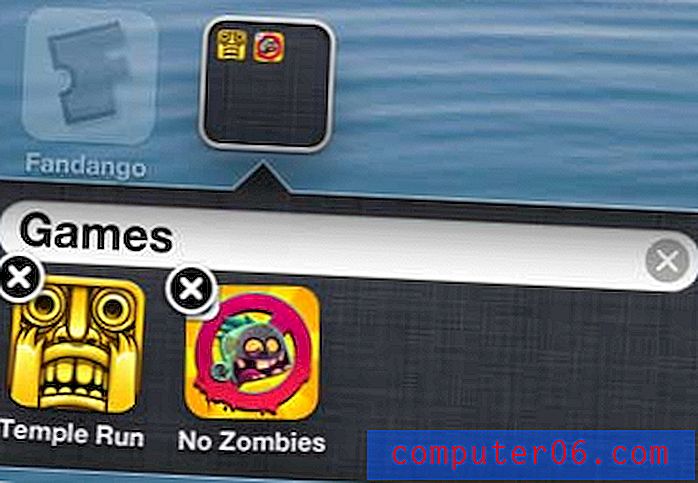
Passaggio 4: trascina tutte le altre app in cima a questa cartella per includerle.
Se in seguito decidi di voler rimuovere un'app dalla cartella creata, tocca semplicemente la cartella una volta per aprirla, quindi tieni premuto il dito sull'app che desideri rimuovere e trascinala nel punto desiderato su una delle schermate Home.
Ti irriti con il suono riprodotto dal tuo iPhone ogni volta che blocchi o sblocchi il tuo dispositivo? Puoi seguire i passaggi in questo articolo per imparare a disabilitare quel suono.



